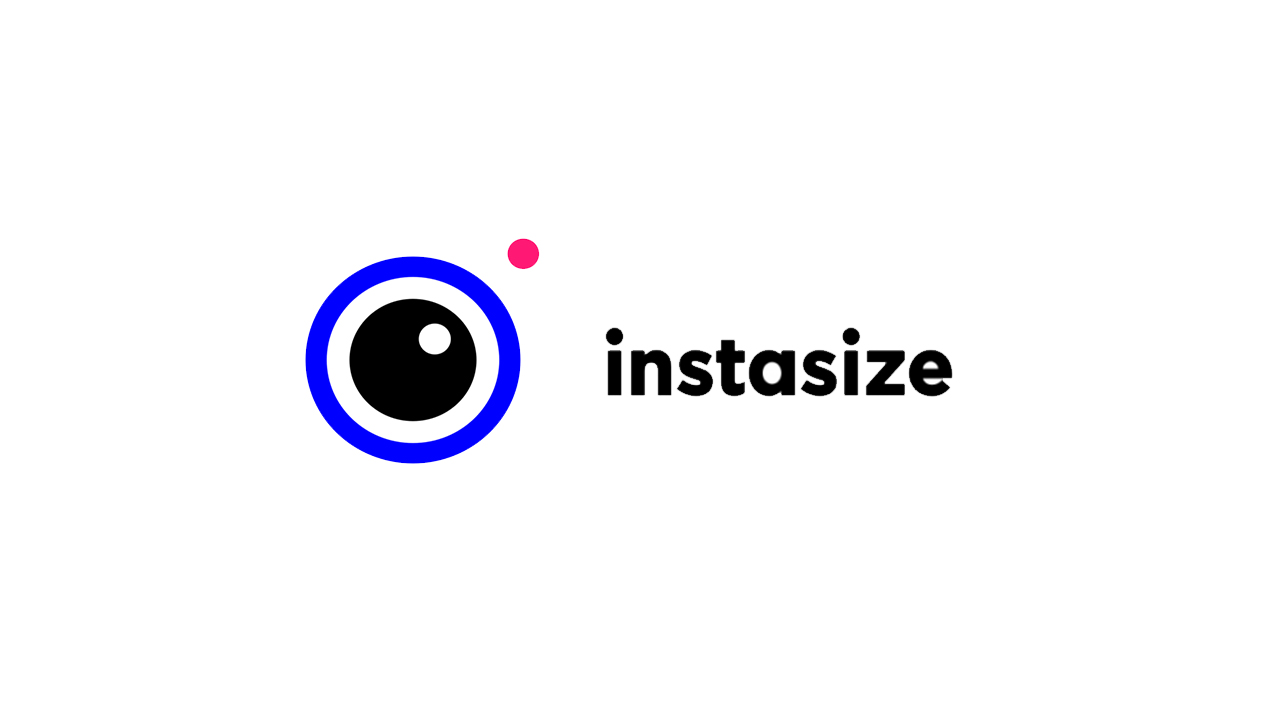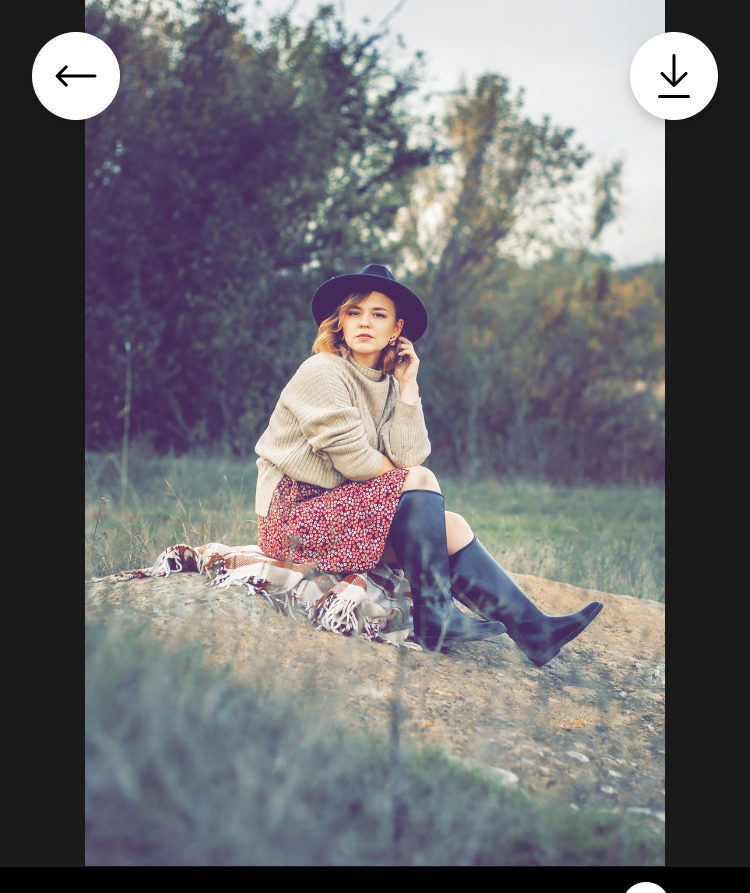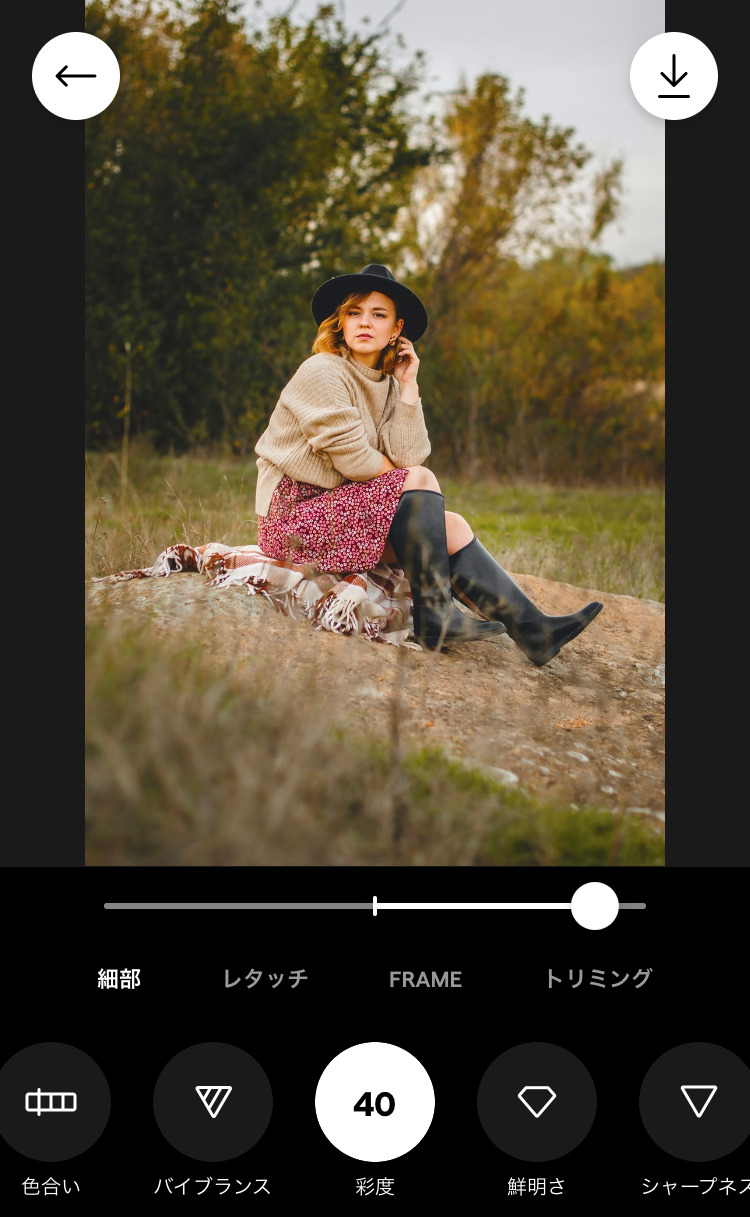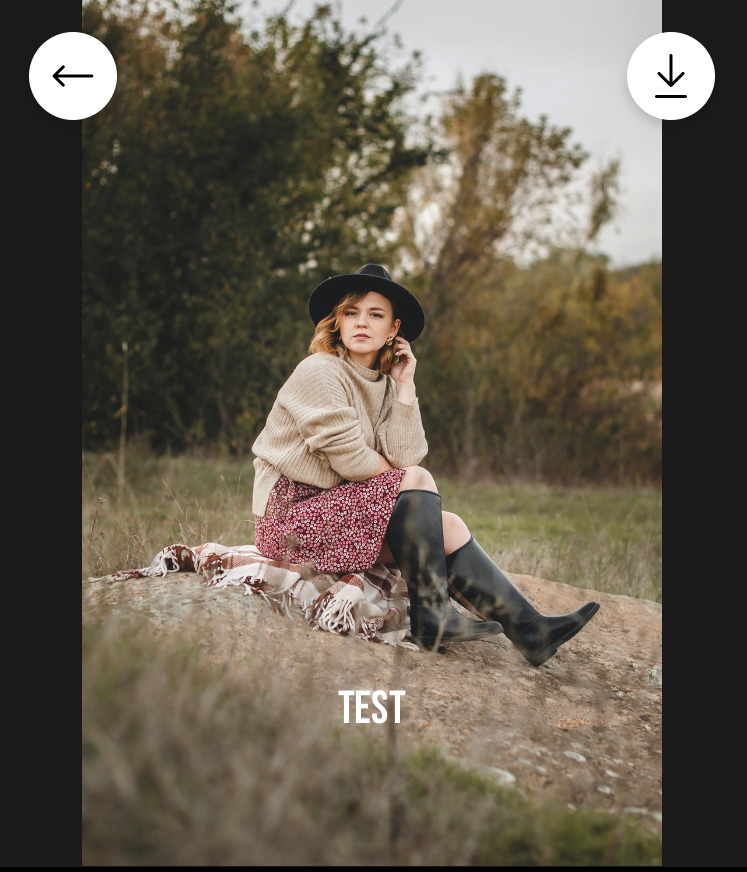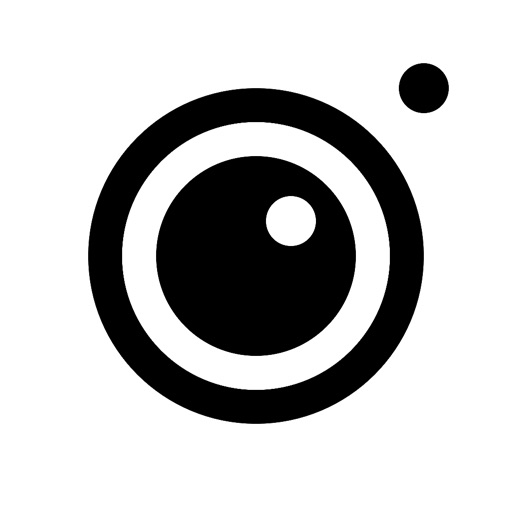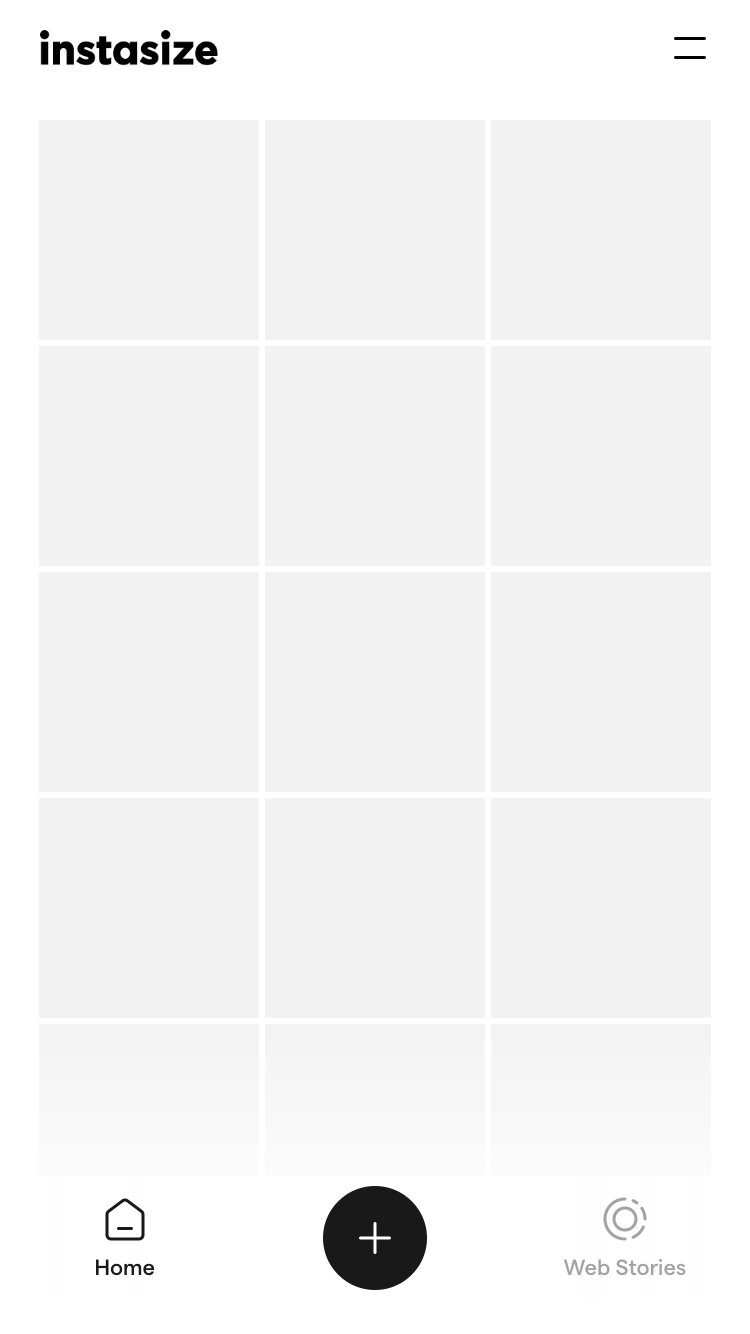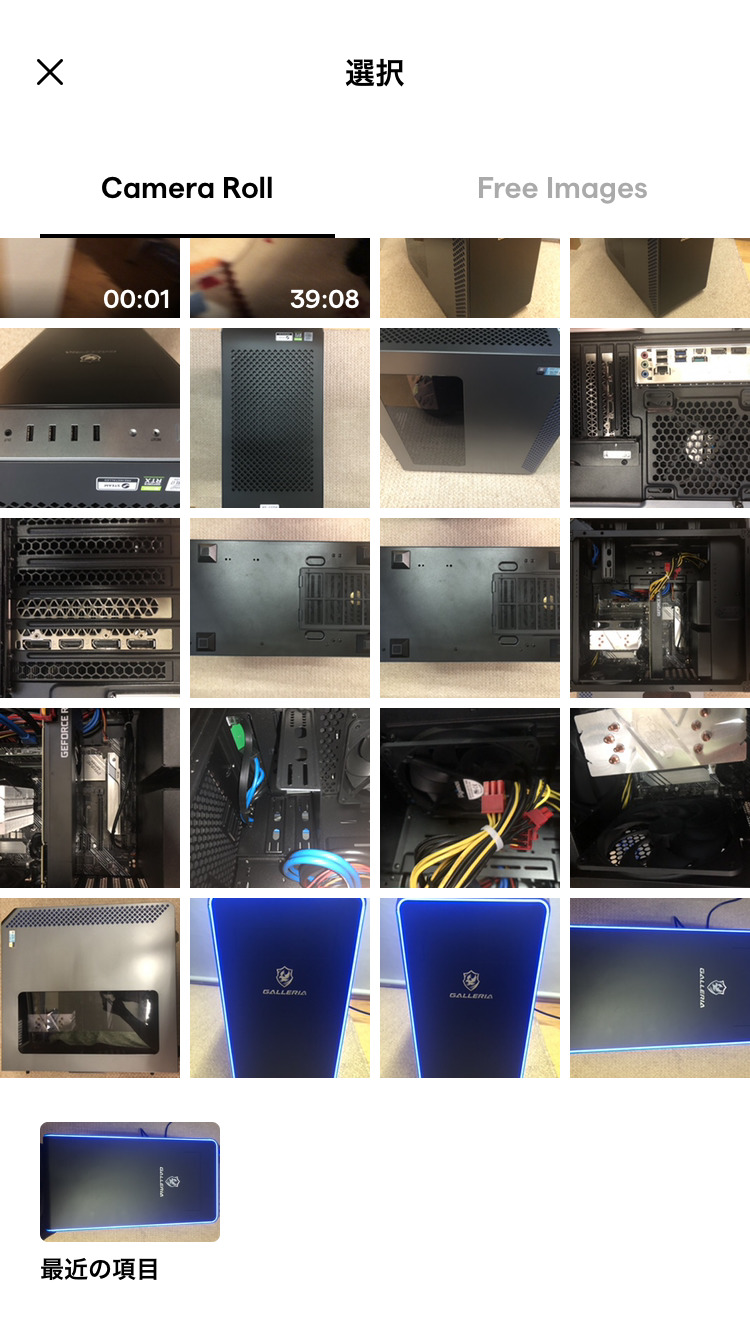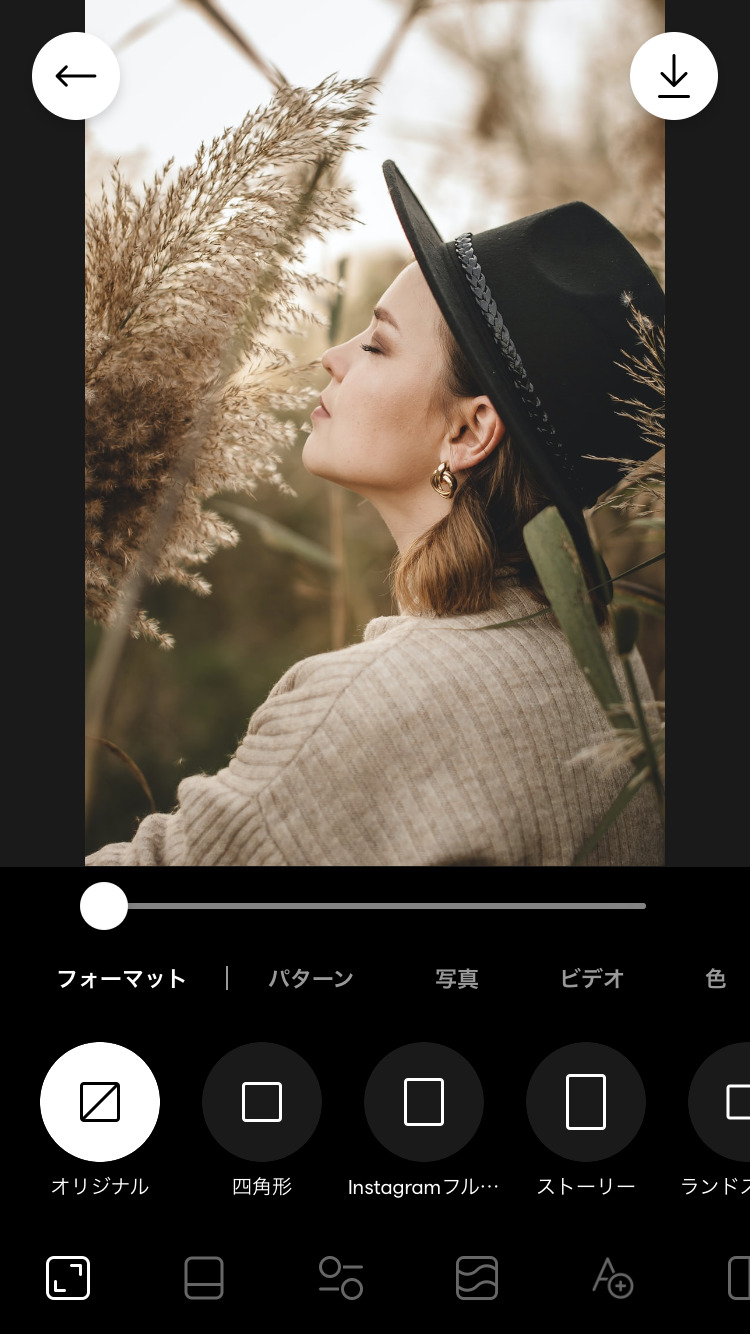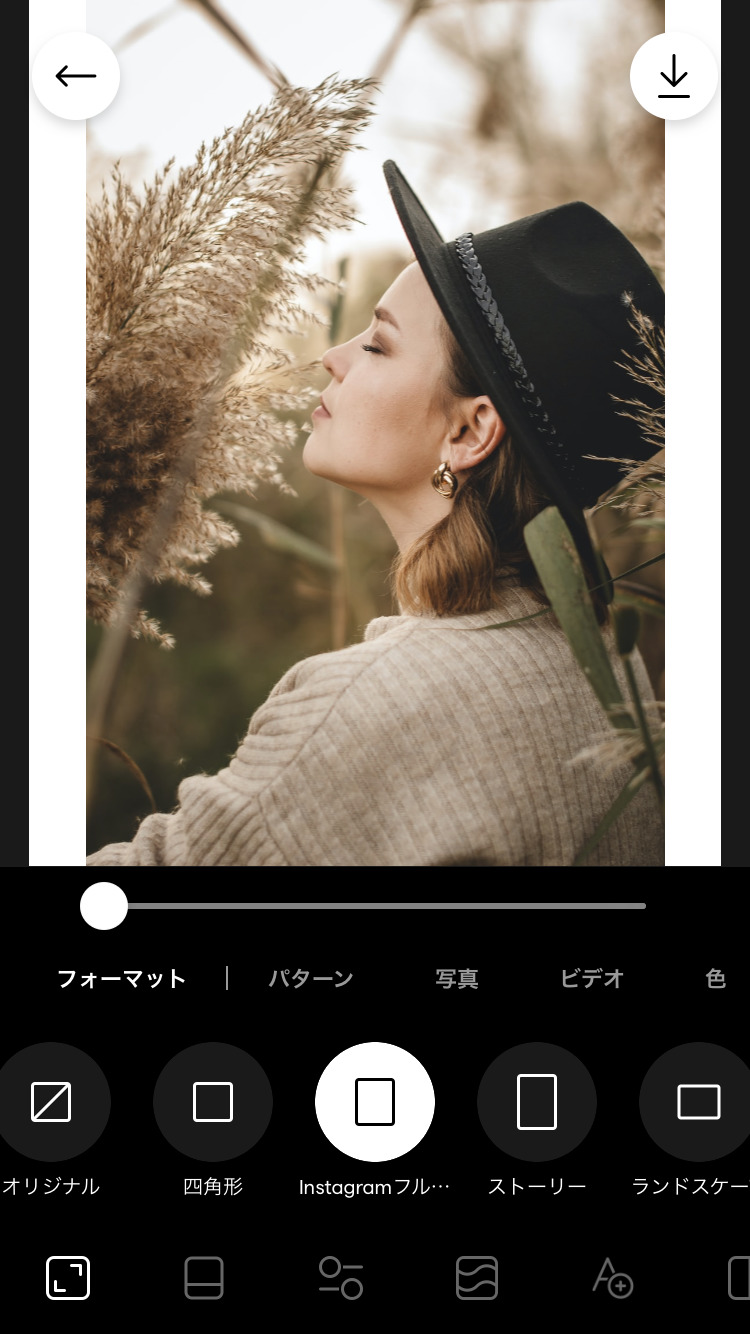どうも、むらせたいる(@MuraseTairu)です。
最近は撮影した画像などを簡単にアプリで編集することができますが、編集アプリが増えてきて何を使えばいいのか迷ってしまいますよね。
今回はInstagramを使用している人にはかなりおすすめしたい画像編集アプリ「InstaSize」を紹介していきます。
InstaSizeはインスタで映えるようなおしゃれな画像を簡単に編集で作成することができる便利アプリでして、
その他にも他アプリではできないようなことでInstagramを使用している人にはかなり嬉しい機能が人気の特徴です。
撮影した長方形の写真をInstagramにそのままアップすると自動でトリミングされ正方形になってしまうのですが、InstaSizeでは写真に余白をつけることが可能で、
余白を追加して写真をアップすることで長方形の画像でもトリミングされずに、そのままの写真をInstagramに投稿することができるという便利機能もついております。
InstaSizeの機能をレビュー
InstaSizeの機能は以下のとおりです。
写真のサイズ変更
InstaSizeを使用することで撮影した写真をInstagramにピッタリのサイズに編集することが可能です。
スマホで撮影した写真が自動でInstagramにトリミングされて、フォロワーに見せたい場所が切り取られてしまうことが結構あるんですよね。
横長な長方形の写真を撮影してInstaSizeで編集したとすると、Instagramで投稿することができる最適なサイズに自動で余白を付けて調整をしてくれます。
手順としてもアプリを起動して下のリサイズ設定でワンクリックするだけなのでかなり簡単ですね。
フィルターの追加
InstaSizeでは写真の雰囲気を変えられるフィルターを簡単に写真に適用することができます。
Instagramなどの投稿は特におしゃれな写真に加工したい人が多いので、ワンタッチで加工できるのは嬉しいですね。
画像の細かい補正
写真の明度や彩度など、細かい調整をスタイドを動かすだけで簡単に調整することができます。
調整できる項目は以下のとおりです。
補正項目
- 露出
- コントラスト
- 明るさ
- Lux(照度)
- ハイライト
- シャドー
- 色温度
- 色合い
- バイブランス
- 彩度
- 鮮明さ
- シャープネス
- 粒子
- 曇り除去
- ビネット

かなり調整項目が多いので自分の思い通りに写真を加工することが可能ですね
テキストの追加
写真の加工だけでなく、写真に自分の好きなテキストを追加することが可能です。
テキストフォントの種類もかなりあり、おしゃれなものが多いので、SNSで目立つようなテキストを追加することができます。
InstaSizeのダウンロード方法
step.2
アプリを起動してメールアドレスを登録すれば完了です
InstaSizeの使い方
アプリを起動すると自分が保存していた加工済みの写真がリストで表示されます。
中央下の「+」マークをタップして新規で写真を追加しましょう。
スマホの写真ファイルが表示されるので、加工したい写真をクリックし選択しましょう。
写真を選択すると編集画面に移行します、この画面で全ての加工がおこなえるので誰でも簡単に使うことができますよ。
例えば写真のサイズを変更したい場合は左下のアイコンをクリックし、「Instagram」をタップすることで自動で画像が加工されます。
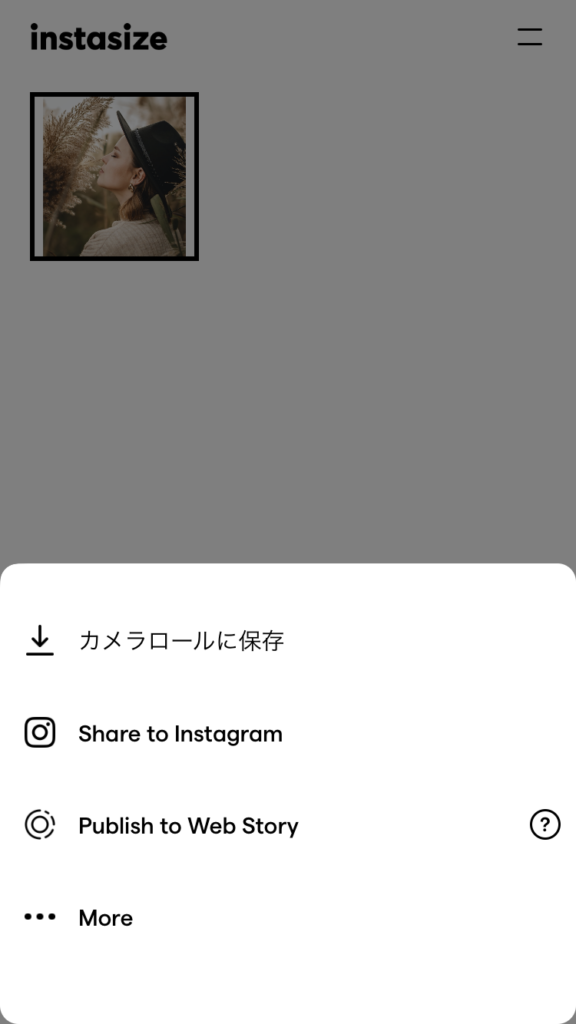
右上の保存ボタンをタップすることでカメラロールに加工済みの画像を保存することができます。
InstaSize無料版・製品版の違い
InstaSizeは無料版でも十分多機能なアプリとして使用することができますが、製品版を購入することでさらに加工でできることが増えます。
ココがおすすめ
- 100以上のプレミアムフィルター
- ストーリーの投稿
- 背景写真を使用可能
- 顔加工ツール
- インフルエンサーのコンテンツ視聴
加工の幅が広がることは間違いがないので、アプリが気に入った人は検討してみても良いかもしれませんね。
価格は月4.99ドルなので約500円ほどです。3日間の無料トライアルもあるので、ぜひ一度試してみましょう。
InstaSizeレビューまとめ
今回はInstaSizeの機能の紹介と使い方を解説させていきました。
機能がかなり充実しているので、加工アプリとしてもかなり優秀ですし、写真のリサイズができるのも強みだと感じました。
この機会に是非一度アプリをダウンロードしてみてください。
どうも、むらせたいる(@MuraseTairu)でした。